喷墨打印机怎么设置打印照片
用电脑上的看图软件打开一张需要进行打印的照片文件 , 点击上方的打印命令;在上方的纸张类型点击选择相纸 , 根据需要进行打印质量自定义的设置 , 然后对打印机属性进行设置 , 点击选项---打印机属性 , 设置打印出来照片的尺寸 , 在色彩里边一定要设置为彩色 。
喷墨打印机按工作原理可分为固体喷墨和液体喷墨两种(现在又以后者更为常见) , 而液体喷墨方式又可分为气泡式(canon和hp)与液体压电式(epson) 。气泡技术(bubblejet)是通过加热喷嘴 , 使墨水产生气泡 , 喷到打印介质上的 。
打印机怎么打印照片教程使用打印机打印照片的方法如下:
一、工具/原料:
Lenovo 天逸 510S、Windows 10、HP 2332 打印机 。
二、具体步骤:
1、双击照片:首先进入 Windows 文件夹界面 , 鼠标左键双击需要打印的照片 。
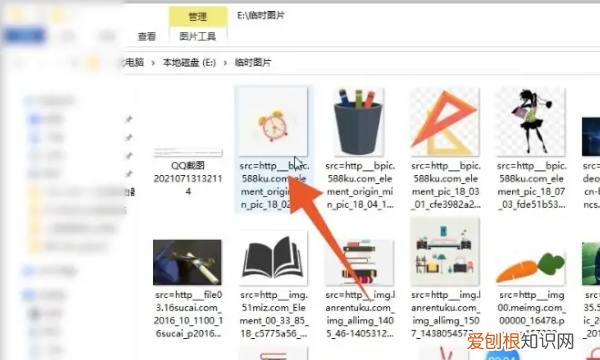
文章插图
2、点击打印按钮:找到并点击界面右上角的“打印”按钮 , 进入打印设置界面 。
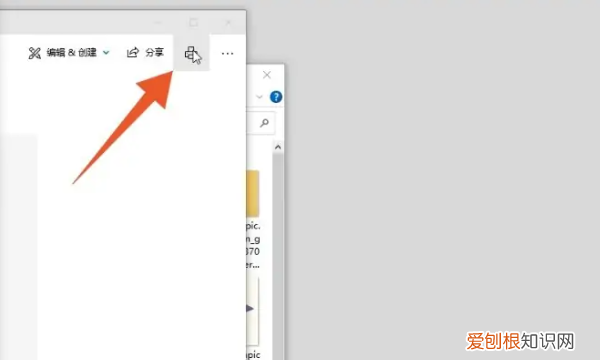
文章插图
3、设置打印方向:在打印设置界面 , 依次设置打印方向、纸张大小以及页边距等 。
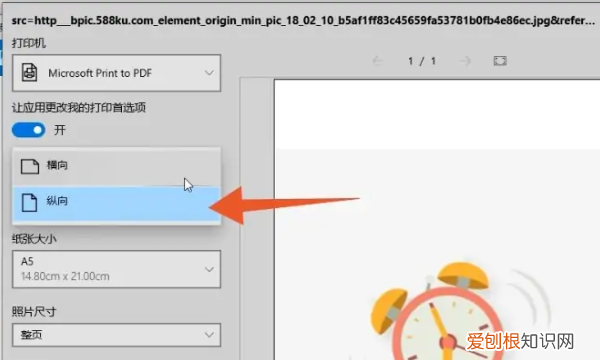
文章插图
4、点击下拉菜单:点击界面上方的下拉菜单 , 选择需要进行工作的打印机 。
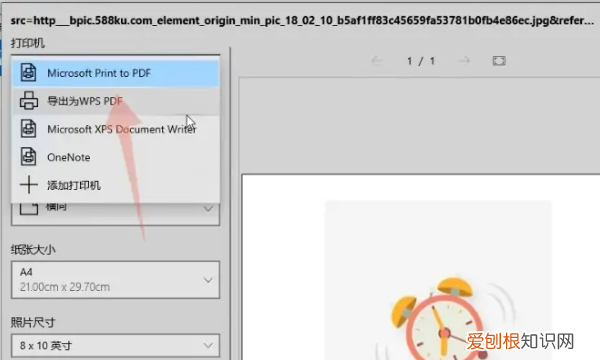
文章插图
5、点击打印按钮:设置完成后 , 点击下方的“打印”按钮 。这样 , 打印机就会将这张照片打印出来了 。
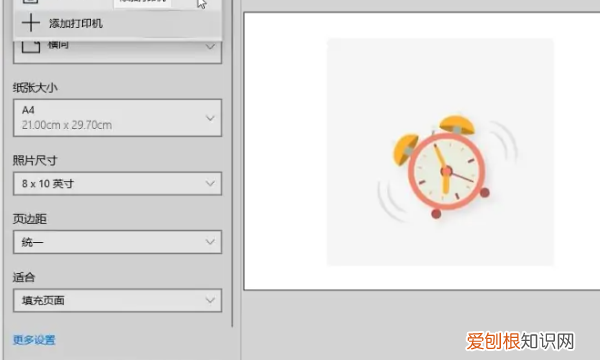
文章插图
佳能喷墨打印机打印照片怎么设置在“佳能打印”软件窗口中 , 点击【照片打印】打开 。
在“选择图像”窗口中 , 选中一张图片 , 点击【下一步】 。
在“照片预览”窗口中 , 点击【打印设置】打开 。
在“打印设置”窗口中 , “纸张尺寸”设置为【10×15cm】 , 介质类型设置为【光面照相纸】 , 边距设置为【无边距】 , 点击手机的返回键返回 。
在“照片预览”窗口中 , 点击【打印】完成
爱普生l805怎么打印照片制作视频爱普生L805打印照片的步骤如下:
1、打开“打印机和传真”窗口 , 找到EPSON L805 打印机:以XP系统为例 , 依次点击“开始”——“设置”——“打印机和传真”即可 。
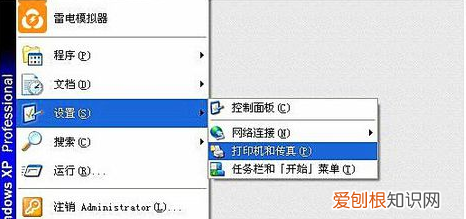
文章插图
2、在右下角任务栏中找到EPSON L800 打印机图标 , 右击 , 弹出菜单中选择“打印机设置” 。
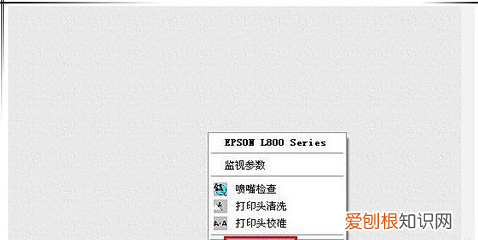
文章插图
3、打开EPSON L805 打印机“属性”设置窗口 , 切换到“主窗口”选项卡中 。
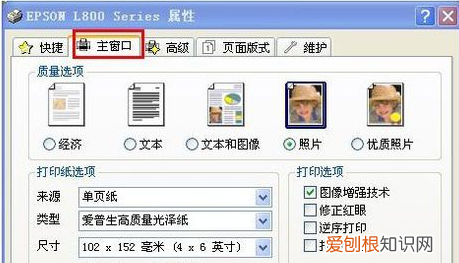
文章插图
4、主窗口栏目中 , “质量选项”可选择预定义好的“打印参数模板” , 如打印文本 , 可选择“文本”模板 , 打印照片 , 则可以选择“照片”或“优质照片” 。其中“照片”、“优质照片”打印出的文档素像更高 , 也越清晰 , 当然 , 也需要相应的打印纸张配合 。
推荐阅读
- 关于伟大的格言 关于伟大的名人名言
- 关于教师节感恩的句子 教师节,感恩老师的话
- 尼康怎么传照片到手机,尼康单反相机怎么传照片到电脑
- 波阳县美食
- 深圳工业经济高质量发展文件,深圳高质量工业区转型
- 共勉语录晚安 晚安共勉是什么意思
- jpg图片已损坏怎么修复,jgp照片文件损坏如何修复
- ps的通道在哪里,PS里指的Alpha通道在哪里操作
- 乌龟冬眠怎么办


